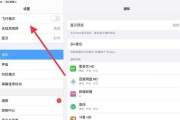在当今数字化时代,网络已经成为人们生活中不可或缺的一部分。然而,有时我们会遇到电脑网络连接不上的问题,这不仅令人困扰,还会影响我们的工作和生活。本文将为大家介绍解决电脑网络连接问题的方法,帮助大家迅速找到问题所在,并解决它们。

1.确定是否为网络故障
如果你的电脑无法连接到网络,首先要确定是否为网络故障。可以尝试使用其他设备连接同一网络,如手机或平板电脑,如果其他设备可以正常上网,那么问题可能出在你的电脑上。
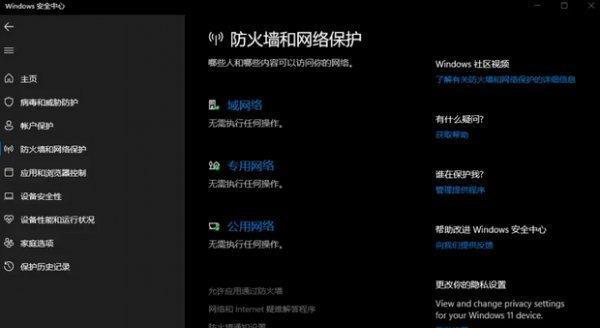
2.检查网络连接线
网络连接线可能是导致电脑无法上网的原因之一。请确保网络连接线插入电脑和路由器或调制解调器的端口中,并确保插头牢固。你还可以尝试更换一根新的网络连接线来排除该问题。
3.重启网络设备
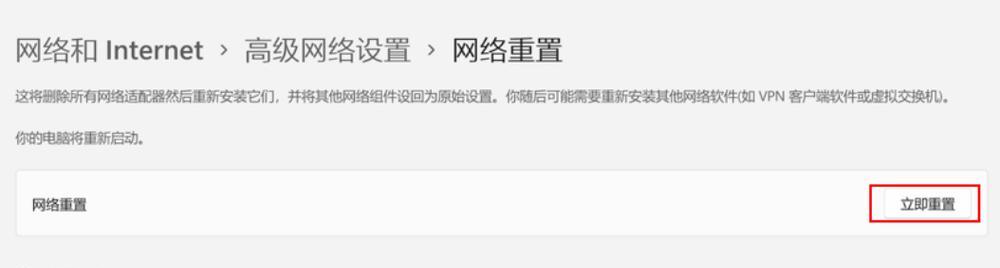
有时候,电脑无法上网是因为网络设备出现了故障或错误。你可以尝试重启路由器或调制解调器以重新建立网络连接。只需将设备拔掉电源,等待几秒钟后再插回电源,然后等待设备重新启动。这样往往能解决一些临时性的网络问题。
4.检查IP地址设置
正确的IP地址设置是电脑正常连接网络的重要条件之一。在Windows系统中,你可以通过打开“网络和共享中心”并点击“更改适配器设置”来查看和修改你的IP地址设置。确保你的电脑使用的是正确的IP地址和DNS服务器。
5.禁用防火墙和安全软件
防火墙和安全软件有时会阻止电脑与外部网络建立连接,导致无法上网。你可以尝试禁用防火墙和安全软件来排除这个问题。但请注意,在禁用防火墙和安全软件时,要确保你的电脑安全,不要让其暴露在网络威胁下。
6.清除DNS缓存
DNS缓存可能会导致电脑无法正常解析域名,从而无法上网。你可以通过打开命令提示符窗口,输入“ipconfig/flushdns”命令来清除DNS缓存。然后重新启动电脑,尝试连接网络。
7.检查网络适配器驱动程序
网络适配器驱动程序是电脑与网络设备进行通信的桥梁。如果驱动程序有问题,电脑就无法正常连接网络。你可以在设备管理器中找到并更新网络适配器的驱动程序,以确保其正常运行。
8.检查WiFi密码和连接设置
如果你使用WiFi连接网络,确保输入的WiFi密码是正确的,并且你连接的是正确的WiFi网络。有时候,电脑会自动连接到错误的网络,导致无法上网。你可以在电脑的网络设置中检查和修改连接的WiFi网络。
9.重置网络设置
重置网络设置可以帮助解决一些复杂的网络问题。你可以在Windows系统中打开“命令提示符”,输入“netshwinsockreset”命令来重置网络设置。然后重新启动电脑,尝试重新连接网络。
10.更新操作系统和应用程序
有时候,电脑无法连接网络是因为操作系统或应用程序的问题。你可以尝试更新操作系统和应用程序的版本,以解决一些已知的网络连接问题。
11.检查物理硬件故障
如果你尝试了以上所有方法仍然无法解决问题,那么可能是电脑中的物理硬件出现了故障。你可以联系专业的技术人员进行检修或更换硬件。
12.重新安装网络驱动程序
如果你的网络驱动程序出现了问题,电脑就无法正常连接网络。你可以尝试在设备管理器中卸载网络适配器,然后重新启动电脑,系统会自动重新安装网络驱动程序。
13.检查ISP供应商问题
有时候,电脑无法上网是因为ISP供应商的问题。你可以拨打ISP供应商的客服电话,询问是否有网络故障或维护工作正在进行。
14.使用网络诊断工具
如果你不确定问题出在哪里,可以使用网络诊断工具来帮助你找到问题所在。Windows系统自带了一些网络诊断工具,可以通过“网络和共享中心”中的“故障排除”功能使用。
15.寻求专业技术支持
如果你尝试了以上所有方法仍然无法解决问题,那么建议你寻求专业的技术支持。专业的技术人员可以帮助你快速找到问题所在,并解决它们。
电脑网络连接不上可能是由于多种原因造成的,但通过以上提到的解决方法,相信大家能够轻松应对各种网络连接问题。记住,耐心和细心是解决问题的关键,只要我们一步步排查,找到问题所在,网络连接问题总能得到解决。让我们的电脑重新上线,畅游互联网的海洋!
标签: #电脑